Chrome浏览器自动填充表单功能使用详细说明
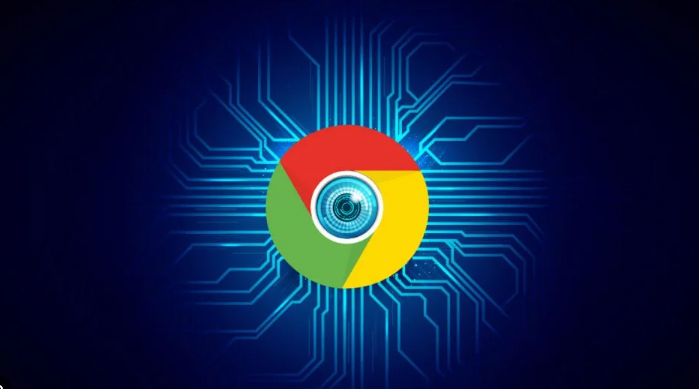
1. 开启自动填充功能:打开Chrome浏览器,点击右上角的用户图标(或三个垂直点),选择“设置”,在左侧菜单中找到并点击“自动填充”选项,确保“自动填充设置”开关处于开启状态。
2. 配置自动填充内容:在“自动填充”设置页面,点击“密码管理器”可查看、保存、删除和管理已保存的密码;点击“地址和更多”能添加或编辑Chrome自动填充的地址、电话号码、电子邮件等联系信息;点击“付款信息”可保存和管理信用卡或其他支付信息,方便快速结账。
3. 使用自动填充功能:当访问需要填写表单的网站时,Chrome会自动建议已保存的信息,用户只需确认即可快速填充表单。若自动填充导致样式冲突,可通过CSS覆盖默认样式。
4. 安全与隐私保护:所有保存的自动填充数据都会在设备上进行加密存储,只有通过账户密码才能访问。当网站请求使用自动填充信息时,Chrome会先验证该网站的信誉,并在填充前给出明确的提示。建议不要在公共计算机上启用自动填充功能,如需使用应清除数据。定期检查并更新自动填充信息,如更换手机号码或搬家后更新地址,以确保准确性。
猜你喜欢
谷歌浏览器怎么安装插件
 Chrome浏览器如何恢复意外关闭的标签页或窗口
Chrome浏览器如何恢复意外关闭的标签页或窗口
 Google Chrome如何通过插件扩展提升浏览器功能
Google Chrome如何通过插件扩展提升浏览器功能
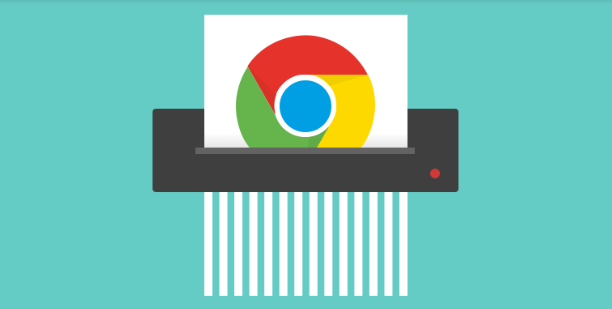 谷歌浏览器加强对WebRTC的支持,提升实时通信体验
谷歌浏览器加强对WebRTC的支持,提升实时通信体验


本文为你提供详细的谷歌浏览器插件安装教程,帮助用户了解如何通过Chrome Web商店安装插件。通过简单的步骤,用户可以快速增强浏览器功能,提升使用体验。

针对于Chrome浏览器如何恢复意外关闭的标签页或窗口这一问题,本文详细介绍了具体的操作步骤,快来一起看看吧。
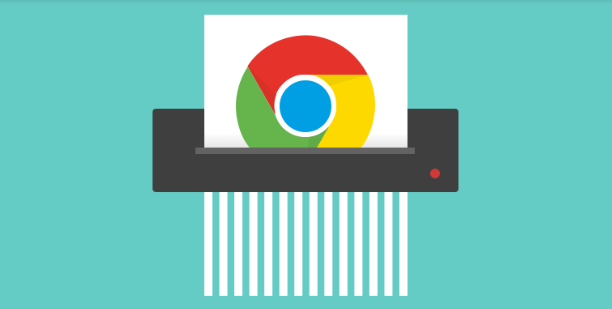
Google Chrome支持通过插件扩展,增强浏览器的功能,提升用户体验,从广告屏蔽到视频播放器优化,插件让浏览器功能更加多样化。

谷歌浏览器加强了对WebRTC的支持,优化了音视频通话功能,提升了实时通信的质量和体验,使用户能够更加流畅地进行视频会议等交流。
